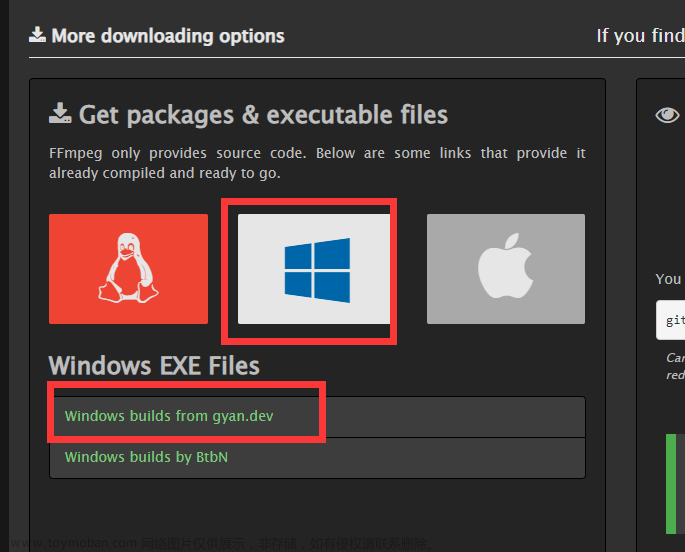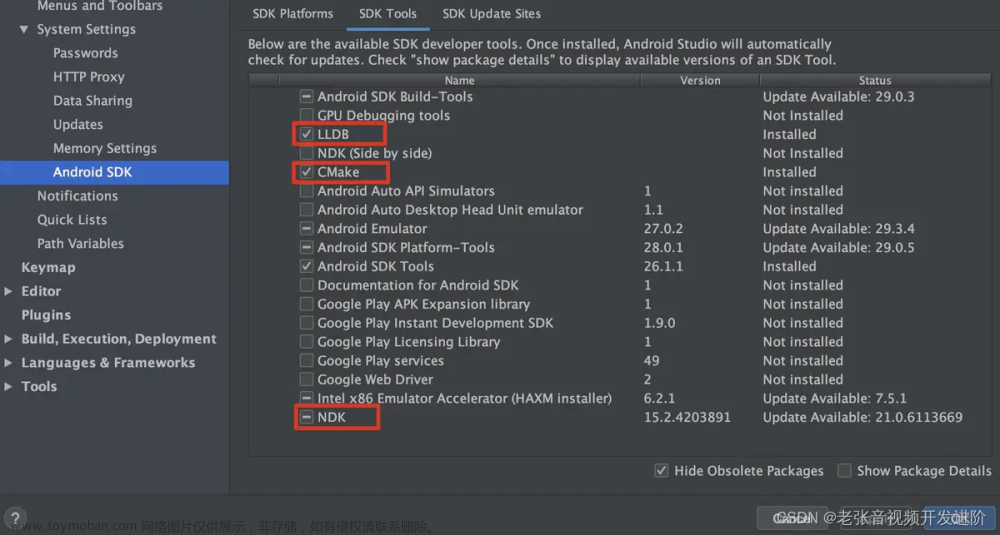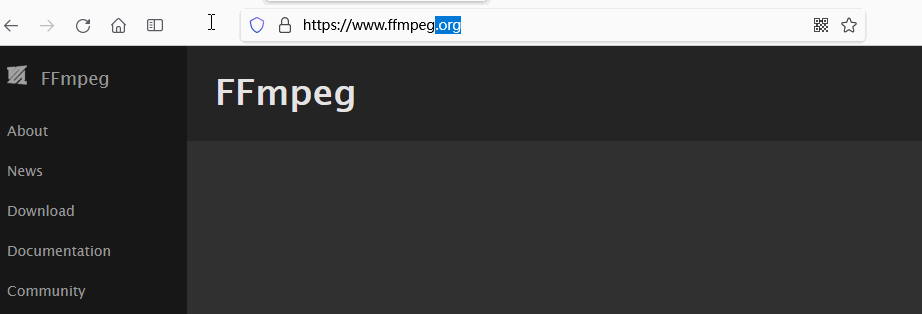linux 下编译ffmpeg,当然也可以直接安装dev,但是不能自动包含cuda等需要的东西,这些东西还是要自己安装的
下面就详述编译过程中的注意点
1 安装编译工具和开发包
apt-get -y install autoconf automake build-essential libass-dev libfreetype6-dev \
libsdl2-dev libtheora-dev libtool libva-dev libvdpau-dev libvorbis-dev \
libxcb1-dev libxcb-shm0-dev libxcb-xfixes0-dev pkg-config texinfo zlib1g-dev
上面的都要安装
2 cuda 和nvcodecheader
1 是要安装cuda,所以先要下载nvcodecheader,安装nvcodecheader
git clone https://git.videolan.org/git/ffmpeg/nv-codec-headers.git
$ cd nv-codec-headers
$ make
$ sudo make install
安装cuda
sudo apt install nvidia-driver nvidia-cuda-dev nvidia-cuda-toolkit nvidia-nsight nvidia-visual-profiler
3 安装nvidia-video-codec-sdk
安装nvidia-video-codec-sdk,这个是编解码得核心,一般在GPU驱动安装过程中,nvidai-video-codec-sdk的库文件都会安装,linux下安装在/usr/lib/x86_64-linux-gnu/目录下,
如果/usr/lib/x86_64-linux-gnu/目录下存在libnvcuvid.so.xxx.xx.xx、libnvidia-encode.so.xx.xx.xx的库文件。这时候只需要安装头文件即可,如下命令将头文件拷贝至cuda/目录:
cp Video_Codec_SDK_12.0.16/Interface/* /usr/local/cuda/include/
4 ffmpeg configure 参数
根据需求选择以下命令文章来源:https://www.toymoban.com/news/detail-603663.html
./configure --enable-cuda --enable-cuvid --enable-nvenc --enable-nonfree --enable-libnpp --enable-shared –disable-static --disable-debug
--extra-cflags=-I/usr/include --extra-cflags=-fPIC –extra-ldflags=-L/usr/lib/
./configure --enable-cuda --enable-cuvid --enable-nvenc --enable-nonfree --enable-libnpp --disable-static --disable-debug --enable-shared --extra-cflags=-I/usr/include --extra-ldflags=-L/usr/lib/cuda –extra-cflags=-fPIC
./configure --prefix=./build --enable-cuda --enable-cuvid --enable-nvenc --enable-nonfree --enable-libnpp --extra-cflags=-I/usr/include --extra-cflags=-fPIC --extra-ldflags=-L/usr/lib/cuda --enable-shared --enable-pic
./configure --prefix=./build –disable-static --enable-shared --enable-pic --disable-debug --enable-cuda --enable-cuvid --enable-nvenc --enable-libnpp --extra-cflags=-I/usr/include --extra-cflags=-fPIC –extra-ldflags=-L/usr/lib/cuda
./configure --prefix=./build --disable-static --enable-shared --enable-pic --disable-debug --enable-cuda --enable-cuvid --enable-nvenc --extra-cflags=-I/usr/include --extra-cflags=-fPIC --extra-ldflags=-L/usr/lib/cuda
./configure --prefix="./build" --pkg-config-flags="--static" --extra-cflags=-I./build/include --extra-ldflags="-L./build/lib" --extra-libs="-lpthread -lm" --enable-gpl --enable-libx264 --enable-nonfree --enable-cuda --enable-cuvid –enable-nvenc
./configure --enable-cuda --enable-cuvid --enable-nvenc --enable-nonfree –enable-libnpp
5 make
然后make,make install 就行了文章来源地址https://www.toymoban.com/news/detail-603663.html
到了这里,关于linux下编译ffmpeg的文章就介绍完了。如果您还想了解更多内容,请在右上角搜索TOY模板网以前的文章或继续浏览下面的相关文章,希望大家以后多多支持TOY模板网!

![[一]ffmpeg音视频解码](https://imgs.yssmx.com/Uploads/2024/01/803991-1.png)